Giới thiệu
Gặp vấn đề với đèn đỏ trên Echo Dot của bạn có thể khiến bạn bối rối, vì điều này thường báo hiệu rằng thiết bị cần sự chú ý ngay lập tức của bạn. Với sự hiện diện ngày càng tăng của Echo Dot trong các hộ gia đình, hiểu rõ ý nghĩa của một đèn đỏ là rất quan trọng. Hướng dẫn này cung cấp cái nhìn sâu sắc về lý do tại sao Echo Dot của bạn có thể chuyển sang màu đỏ và các bước thực tiễn để giải quyết những vấn đề này. Dù bạn đang đối mặt với việc tắt microphone, sự cố kết nối, hay trục trặc phần mềm, biết cách khắc phục sự cố hiệu quả đảm bảo hoạt động trơn tru hàng ngày.
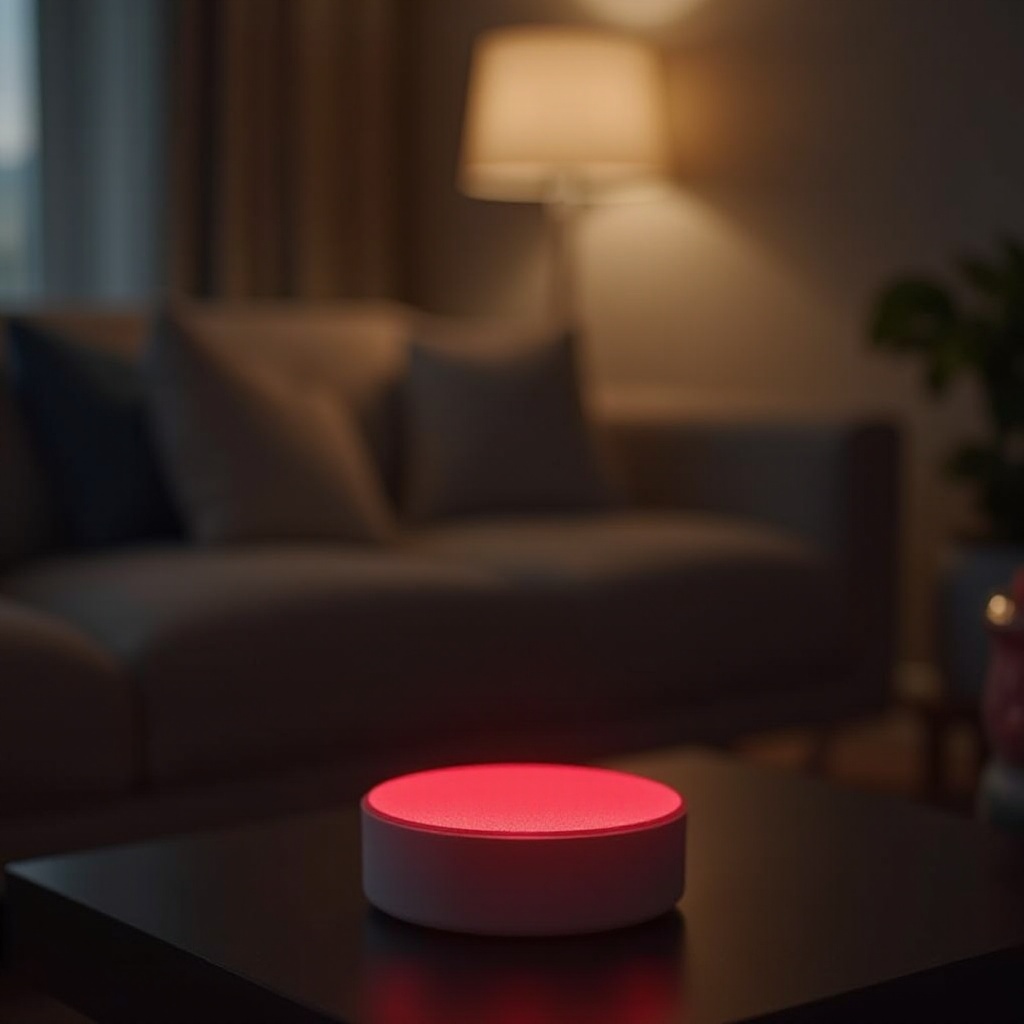
Đèn đỏ trên Echo Dot báo hiệu điều gì?
Một đèn đỏ trên Echo Dot không chỉ đơn thuần là một bất thường về hình ảnh; nó là một chỉ thị của một vấn đề hoạt động đáng kể. Trong nhiều trường hợp, tín hiệu đỏ này ám chỉ rằng microphone đang tắt, vô hiệu hóa khả năng của Alexa để nhận và phản hồi các lệnh. Tuy nhiên, lý do nó chuyển sang màu đỏ đôi khi có thể do các vấn đề kết nối mạng hoặc trục trặc phần mềm ngầm. Bằng cách nhận biết các chỉ báo này, người dùng có thể thực hiện các bước cần thiết để khôi phục tính năng của thiết bị.
Những lý do phổ biến làm Echo Dot có đèn đỏ
Đèn đỏ của Echo Dot có thể xuất phát từ nhiều nguồn, cần các giải pháp khác nhau. Dưới đây là cái nhìn sâu vào các nguyên nhân phổ biến:
Microphone bị tắt
Lý do đơn giản nhất là microphone đang bị tắt, điều này được chỉ thị bằng đèn đỏ sáng. Tính năng này thường được sử dụng để bảo mật nhưng có thể dẫn đến sự nhầm lẫn của người dùng khi hoạt động một cách vô ý. Người dùng có thể vô tình nhấn nút microphone, khiến Alexa ngừng phản hồi.
Sự cố kết nối
Để hoạt động ổn định, Echo Dot cần một kết nối internet ổn định. Khi thiết bị gặp vấn đề kết nối với mạng Wi-Fi, nó sẽ báo hiệu bằng đèn đỏ. Những trở ngại này có thể do thông tin mạng không chính xác, tín hiệu yếu, hoặc mất mạng từ nhà cung cấp dịch vụ internet.
Trục trặc phần mềm
Trục trặc phần mềm là một nguyên nhân tiềm năng khác của đèn đỏ. Sự tích lũy của phần mềm cũ, cài đặt không chính xác, hoặc lỗi không lường trước có thể dẫn đến các vấn đề dai dẳng. Cập nhật định kỳ đóng vai trò quan trọng trong việc giảm thiểu những trục trặc này, và việc bảo trì cẩn thận là cần thiết để duy trì tính năng tối ưu.
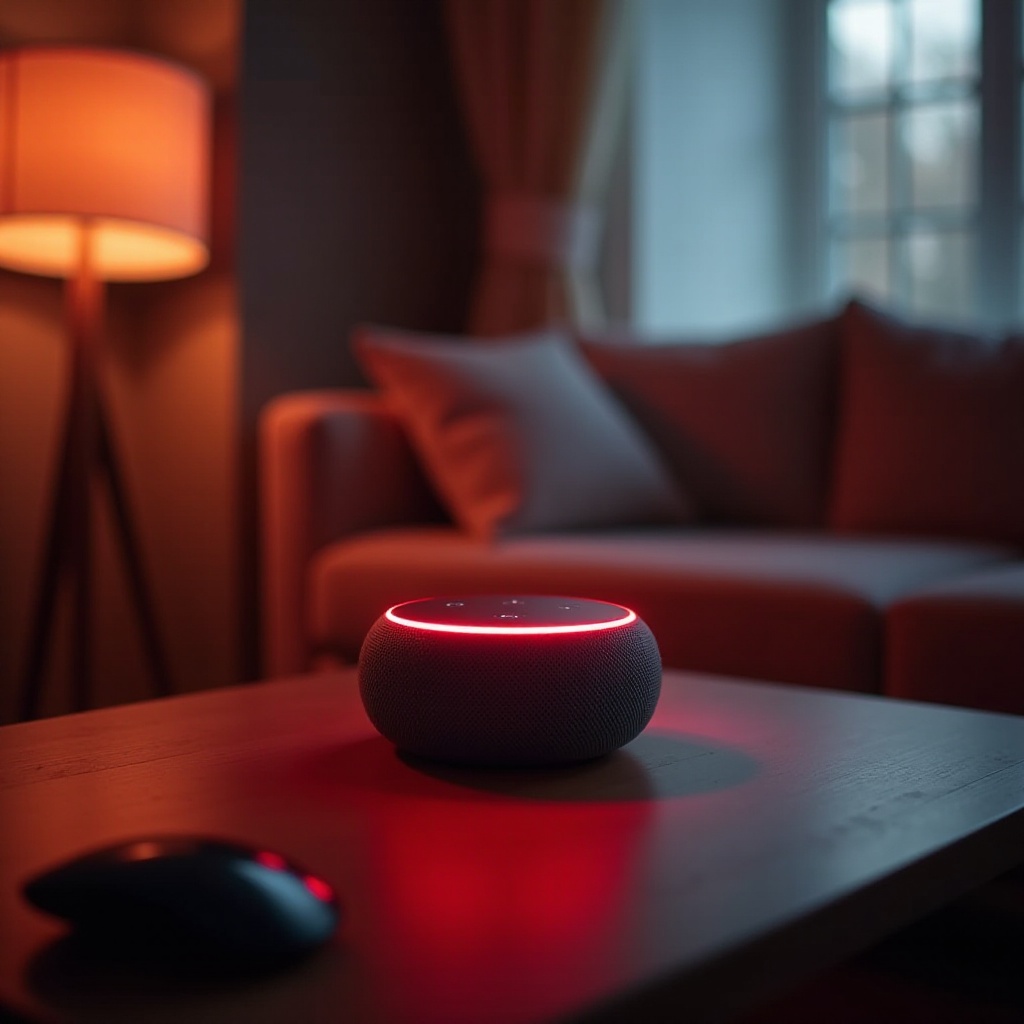
Giải pháp để khắc phục đèn đỏ trên Echo Dot
Một khi bạn đã xác định nguyên nhân, bước tiếp theo là thực hiện giải pháp phù hợp để khôi phục sự bình thường cho Echo Dot của bạn.
Bật lại Microphone
- Xác định vị trí nút microphone trên đầu Echo Dot của bạn.
- Nhấn nút để bật microphone.
- Đèn đỏ sẽ biến mất, cho phép Alexa hoạt động trở lại.
Khắc phục sự cố kết nối Internet
- Kiểm tra Wi-Fi của bạn trên các thiết bị khác để đảm bảo tính sẵn sàng của nó.
- Nếu vấn đề kết nối vẫn tồn tại trên các thiết bị, hãy cân nhắc khởi động lại router của bạn.
- Xác nhận rằng Echo Dot nằm trên mạng chính xác, và nhập lại thông tin Wi-Fi nếu cần.
- Để cải thiện kết nối, hãy đặt Echo Dot gần router hơn.
Cập nhật phần mềm Echo Dot
- Sử dụng ứng dụng Alexa trên smartphone của bạn để quản lý cập nhật.
- Điều hướng tới Cài đặt > Cài đặt Thiết bị > [Echo Dot của bạn].
- Nếu có cập nhật, chọn ‘Cập nhật’ để bắt đầu cài đặt.
- Khởi động lại Echo Dot sau khi cập nhật để hoàn tất quá trình.
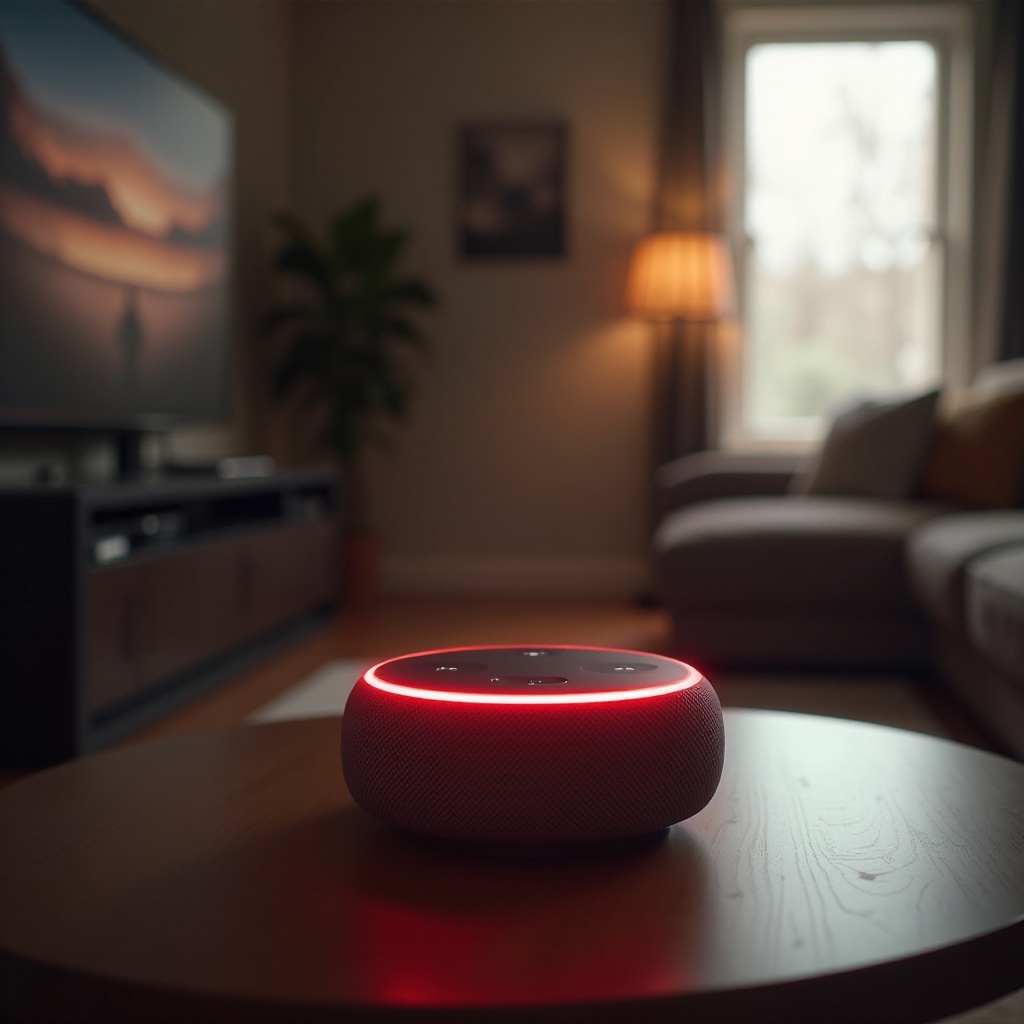
Biện pháp nâng cao cho các vấn đề đèn đỏ dai dẳng
Nếu việc khắc phục sự cố cơ bản không đủ, các biện pháp tiến bộ có thể cần thiết.
Khởi động lại Echo Dot
- Rút Echo Dot ra khỏi nguồn điện.
- Dừng lại ít nhất 10 giây trước khi kết nối lại nó.
- Cho phép thiết bị khởi động lại, sau đó kiểm tra xem đèn đỏ còn tồn tại không.
Cài đặt lại nhà máy thiết bị của bạn
Nếu cần, cài đặt lại nhà máy có thể giải quyết vấn đề đang diễn ra, mặc dù nó sẽ xóa các cài đặt hiện có:
- Nhấn giữ nút Hành động khoảng 25 giây.
- Thả khi vòng sáng hiển thị màu cam sau một chu kỳ tắt/bật.
- Thiết bị sẽ được cài đặt lại; thiết lập nó mới thông qua ứng dụng Alexa.
Biện pháp phòng ngừa để tránh các vấn đề đèn đỏ trong tương lai
Để giảm nguy cơ vấn đề đèn đỏ lặp lại, áp dụng các thực hành phòng ngừa:
- Đảm bảo phần mềm của Echo Dot được cập nhật để chống lại các trục trặc tiềm năng.
- Duy trì kết nối Wi-Fi an toàn và ổn định.
- Thường xuyên kiểm tra trạng thái microphone, đặc biệt nếu bạn thường sử dụng các cài đặt riêng tư.
- Giữ Echo Dot ở một vị trí sạch sẽ và không tĩnh điện để bảo vệ hiệu suất tối ưu.
Kết luận
Hiểu rõ các lý do cơ bản đằng sau đèn đỏ của Echo Dot, cùng với các phương pháp giải quyết hiệu quả, đảm bảo hoạt động liên tục và hiệu quả của thiết bị. Bằng cách ngăn ngừa và giải quyết các vấn đề liên quan đến microphone, kết nối và phần mềm, người dùng có thể nhanh chóng giải quyết vấn đề. Do đó, cập nhật thường xuyên và khắc phục sự cố chiến lược là chìa khóa để giữ cho Echo Dot của bạn sẵn sàng cho mọi tương tác kỹ thuật số.
Câu Hỏi Thường Gặp
Làm cách nào để bật lại micrô trên Echo Dot?
Nhấn nút micrô nằm trên đỉnh của Echo Dot để kích hoạt lại nó. Nút này thường có biểu tượng giống một chiếc micrô có đường gạch chéo qua.
Đèn đỏ có thể chỉ báo các vấn đề khác ngoài micrô bị tắt tiếng không?
Có, ngoài việc micrô bị tắt tiếng, đèn đỏ có thể báo hiệu vấn đề kết nối hoặc trục trặc phần mềm. Việc xác định nguyên nhân cụ thể là cần thiết để giải quyết hiệu quả.
Tôi nên cập nhật Echo Dot bao lâu một lần để tránh các vấn đề?
Để tránh các vấn đề và đảm bảo hiệu suất tối ưu, bạn nên cập nhật Echo Dot bất cứ khi nào có bản cập nhật mới. Việc thường xuyên kiểm tra cập nhật có thể giúp tránh được nhiều vấn đề phổ biến.
